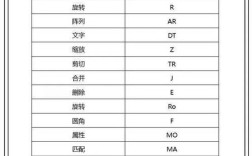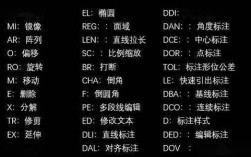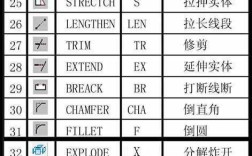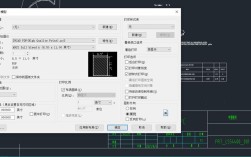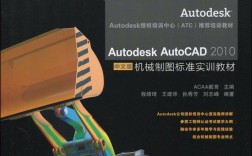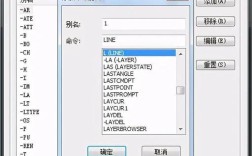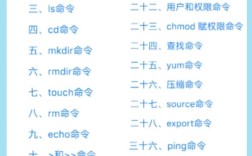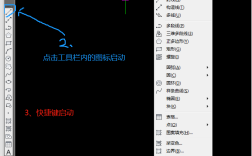在CAD软件中,快捷命令是提升绘图效率的核心工具,掌握快捷命令的修改方法能够根据个人习惯或项目需求定制操作流程,以下是修改CAD快捷命令的详细步骤、注意事项及相关技巧,帮助用户灵活调整命令设置。
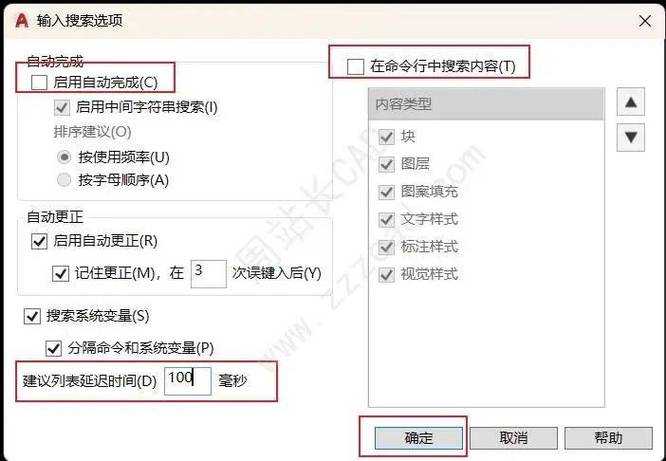
修改快捷命令的基本步骤
-
打开命令自定义窗口
启动CAD软件后,通过以下方式进入命令设置界面:- 在命令行输入“CUI”(全称“Customize User Interface”)并按回车,打开“自定义用户界面”对话框。
- 或通过菜单栏:依次点击“工具”→“自定义”→“界面”。
-
定位快捷键设置项
在“自定义用户界面”对话框中,左侧列表展开“键盘快捷键”→“快捷键”,右侧将显示当前所有命令及其对应的快捷键,也可通过顶部的“自定义”选项卡切换至“键盘快捷键”视图。 -
修改或添加快捷键
- 修改现有快捷键:在右侧列表中找到目标命令(如“直线”命令为“LINE”),选中后下方“键”选项框中会显示当前快捷键(如“L”),直接输入新按键(如“XL”)即可覆盖。
- 添加新快捷键:若某命令未设置快捷键,选中该命令后,在“键”选项框中输入自定义按键组合(建议使用单字母或简单组合,避免与系统冲突)。
- 删除快捷键:选中命令后,点击“键”选项框右侧的“清除”按钮即可删除现有快捷键。
-
保存并应用设置
完成修改后,点击对话框右下角的“应用”按钮,再点击“确定”关闭窗口,新快捷键将在下次启动CAD时生效,若需立即生效,可输入“REINIT”命令并勾选“PGP文件”选项后重初始化。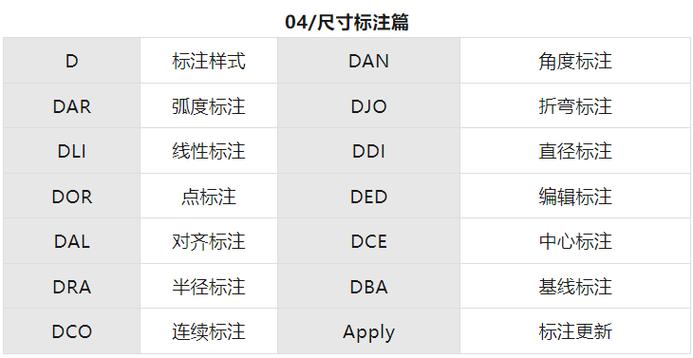 (图片来源网络,侵删)
(图片来源网络,侵删)
快捷键设置的注意事项
-
按键组合的规范
- CAD快捷键支持字母、数字、功能键(如F1-F12)及组合键(如Ctrl+C、Alt+L),但需避免使用系统保留键(如Ctrl+Alt+Del)。
- 命令区分大小写(如“L”与“L”视为不同快捷键),但建议统一使用小写以简化记忆。
-
冲突检测与处理
若设置的快捷键已被其他命令占用,CAD会弹出提示,此时需重新选择按键,或通过“自定义用户界面”对话框左侧的“快捷键”列表查看占用该按键的命令。 -
备份与恢复设置
修改前建议备份当前PGP文件(CAD快捷键配置文件,路径通常为“C:\Users[用户名]\AppData\Roaming\Autodesk\AutoCAD [版本号]\R[版本号]\enu\Support\acad.pgp”),若需恢复默认设置,可删除该文件,CAD重启后会自动生成默认配置。
高级技巧与常见问题解决
- 使用脚本批量修改:若需批量调整快捷键,可通过编写CUI脚本文件(.cui.xml格式),导入“自定义用户界面”对话框实现批量设置。
- 临时覆盖快捷键:在绘图过程中,若需临时使用其他命令的快捷键,可输入“”符号前缀(如输入“-L”可临时调用“LINE”命令,忽略当前快捷键设置)。
- 版本兼容性:不同CAD版本的快捷键配置文件可能不兼容,跨版本使用时需重新设置或手动转换PGP文件格式。
相关问答FAQs
Q1:修改快捷键后无法生效,如何解决?
A:首先检查快捷键是否被其他命令占用,其次确认修改时点击了“应用”并重启CAD,若仍无效,可尝试输入“REINIT”命令,勾选“PGP文件”后重初始化,或删除PGP文件让CAD恢复默认设置。
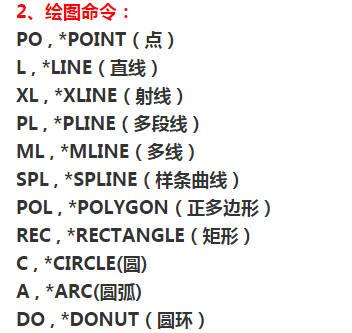
Q2:如何将自定义快捷键导出分享给其他用户?
A:在“自定义用户界面”对话框中,点击“传输”选项卡,选择“导出”功能,将当前配置保存为.cui或.cui.xml文件,其他用户可通过“导入”功能将该文件加载到CAD中,实现快捷键设置的共享。